1、显示字符串
题目:
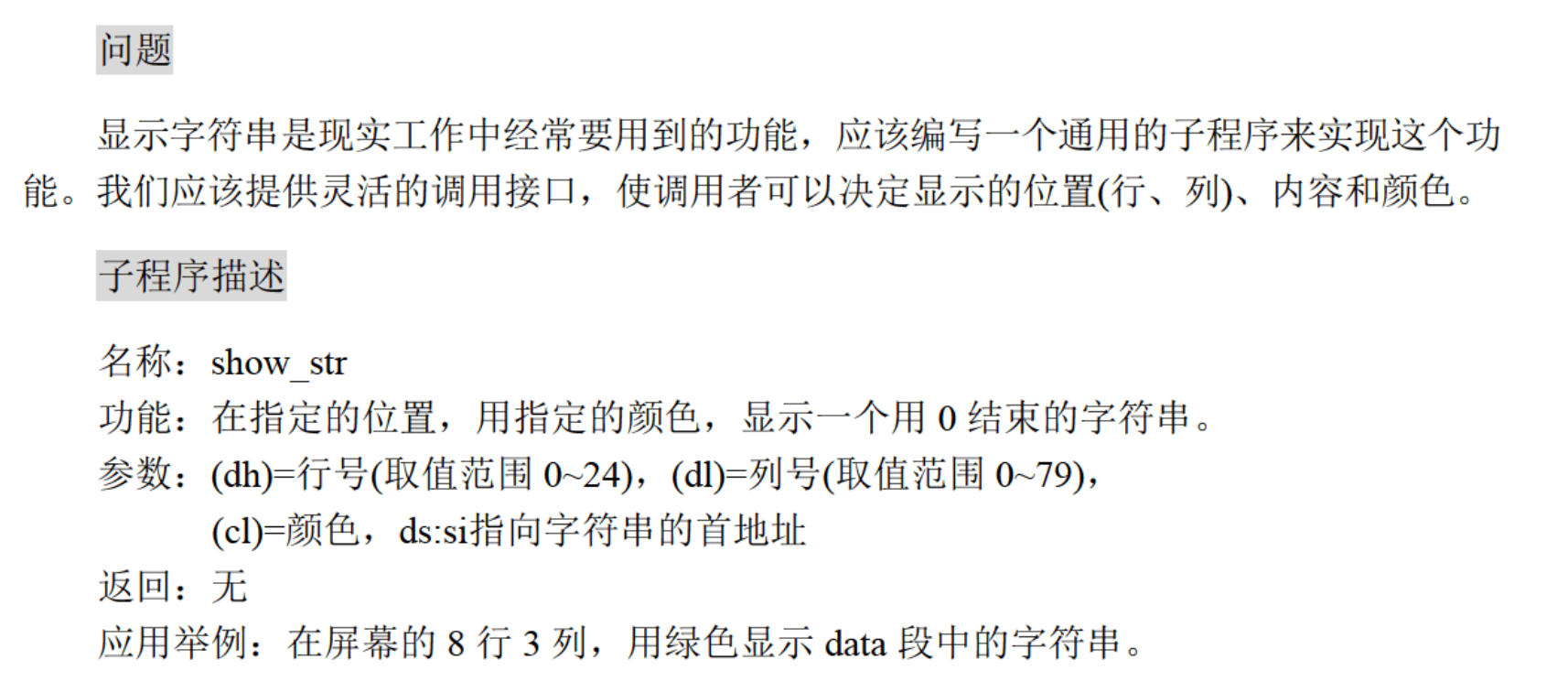
汇编源码:
本文配合极客时间《操作系统实战45讲》,因而学习《汇编第四版》使用Win2k系统。
参考前一篇 汇编:8086CPU寻址模式、Debug程序用法。
补丁链接 提取码:5640
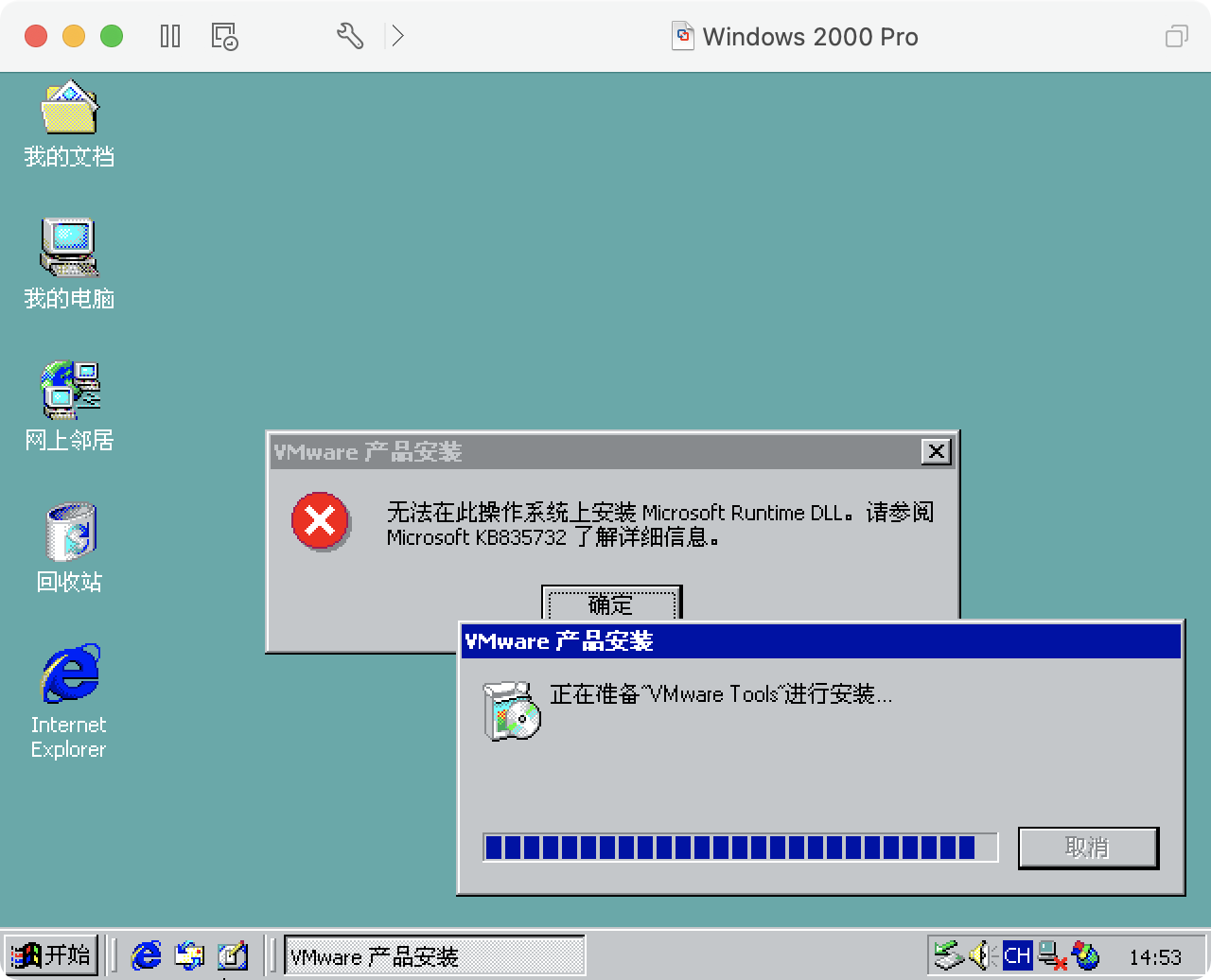
本系列文章是《操作系统实战45讲》课程学习过程中的心得体会与问题汇总。
系列文章放入「操作系统实战」分类里。如果对你有帮助,欢迎关注我。
如果你也想一起写一个属于自己的操作系统,直接翻到文末查看。
话不多说,现在进入正题。本文分为两个部分:一、实验环境搭建。二、前4节课遇到的问题与解答。
1、一台电脑。电脑上装有Windows或MacOS系统。我用的是MacOS系统。
2、虚拟机。我选择的是VMware Fusion 12(若是Windows,装个最新版VMware即可)。
3、Ubuntu/CentOS系统。我选择的是Ubuntu,作为虚拟机系统,用来实现自己的操作系统。
安装好虚拟机软件VMware,基本都是点下一步,下一步,直到安装完成。
从 这里[1] 下载Ubuntu 20.04系统安装文件,是一个iso文件。
在VMware里创建一个新的虚拟机,用来安装Ubuntu 20.04系统:
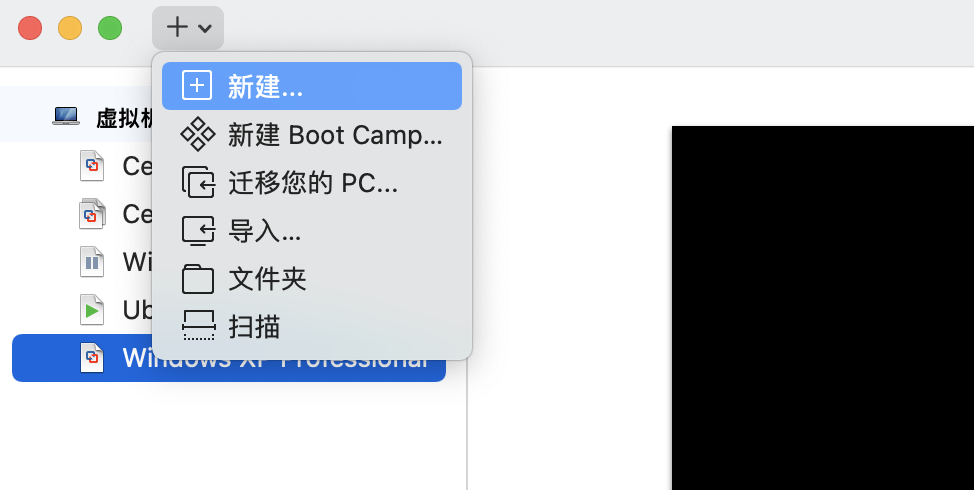
选择新建,后面的步骤比较简单,跟着提示做就可以了。
SSH 通常有密码登录和密钥登录两种方式。密钥登录时使用的是 SSH 的密钥,由 ssh-agent 来处理。这里介绍使用 GnuPG 生成的 PGP 密钥来登录 SSH。此时使用 gpg-agent 来处理登录过程。
使用 GPG 密钥登录的好处是便于管理服务器。只要把 GPG 密钥的公钥放到服务器上面,用同一个密钥可以登录所有这些服务器。还有,GnuPG 可以使用智能卡来保存密钥,使 SSH 密钥更加安全。
注意:
这篇文章使用 Ubuntu 18.04,并使用 GnuPG v2.2.X 来演示,小于 v2.2.X 的版本下文某些命令可能是无效的。运行如下命令查看版本:
1 | gpg --version |
快速生成 GnuPG 密钥的方法详见 这里
分步生成 GnuPG 密钥的方法详见:
生成属于自己的一对密钥后,再向这个密钥中添加一个认证密钥[A]。
1)从 NVIDIA 官网下载对应显卡的驱动备用
https://www.nvidia.cn/Download/index.aspx?lang=cn
我下载的驱动是:NVIDIA-Linux-x86_64-410.93.run
安装环境:华硕笔记本 Ubuntu 18.04
注意:
主板 BIOS 必须关闭安全启动 (Secure Boot),不然安装的 NVIDIA 驱动无法加载。
但此时,还是能正常进 Ubuntu 桌面,可能是此时使用的是 Intel 核显有关。
2)首次运行 NVIDIA 驱动
1 | chmod +x NVIDIA-Linux-x86_64-410.93.run |
首次运行驱动程序,不会安装,因为系统中有 nouveau 驱动存在。
但是 NVIDIA-Linux-x86_64-410.93.run 会生成 /etc/modprobe.d/nvidia-installer-disable-nouveau.conf 文件。用于禁用系统自带的 nouveau 驱动。该文件内容如下:
1 | $ cat /etc/modprobe.d/nvidia-installer-disable-nouveau.conf |
3)使禁用生效
只有 blacklist 并不能真的禁用 nouveau 驱动。执行如下命令更新 initramfs:
1 | sudo update-initramfs -u |
然后,重启系统,禁用就成功了。执行如下命令验证:
1 | # 输出结果为空说明已经禁用 nouveau 驱动 |